d3dx9_25.dll फ़ाइल कई फ़ाइलों में से एक है जो DirectX सॉफ़्टवेयर संग्रह बनाती है। D3dx9_25.dll त्रुटियाँ आमतौर पर तब दिखाई देती हैं जब DirectX का उपयोग करने वाला सॉफ़्टवेयर प्रोग्राम उस DLL फ़ाइल का सही उपयोग नहीं कर पाता है।
इस आलेख में दी गई जानकारी विंडोज 11, विंडोज 10, विंडोज 8, विंडोज 7, विंडोज विस्टा, विंडोज एक्सपी और विंडोज 2000 सहित सभी माइक्रोसॉफ्ट ऑपरेटिंग सिस्टम पर लागू होती है।
D3dx9_25.dll त्रुटियाँ
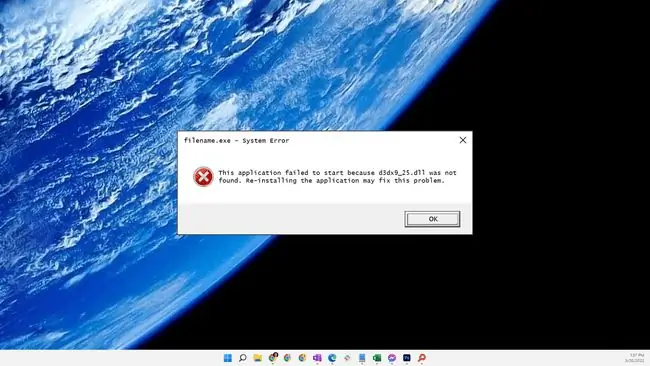
ऐसे कई तरीके हैं जिनसे d3dx9_25.dll त्रुटियाँ आपके कंप्यूटर पर प्रदर्शित हो सकती हैं। यहाँ सूचीबद्ध कुछ अधिक सामान्य उदाहरण हैं:
- D3DX9_25. DLL नहीं मिला
- d3dx9_25.dll नहीं खोजा जा सका
- डायनेमिक लिंक लाइब्रेरी d3dx9_25.dll निर्दिष्ट पथ में नहीं मिल सका [पथ]
- फ़ाइल d3dx9_25.dll गुम है
- D3DX9_25. DLL गुम है। D3DX9_25. DLL बदलें और पुनः प्रयास करें
- D3dx9_25.dll नहीं मिला। ऐप्लिकेशन को फिर से इंस्टॉल करने से यह समस्या ठीक हो सकती है
- एप्लिकेशन को प्रारंभ करने में त्रुटि क्योंकि फ़ाइल d3dx9_25.dll नहीं मिली
- आवेदन प्रारंभ करने में विफल रहा क्योंकि d3dx9_25.dll नहीं मिला
चूंकि अधिकांश विंडोज-आधारित गेम DirectX का उपयोग करते हैं, d3dx9_25.dll त्रुटियां अक्सर तब दिखाई देती हैं जब आप पीसी गेम शुरू करने का प्रयास करते हैं। कभी-कभी, गेम लोड होने के बाद त्रुटियां दिखाई देंगी लेकिन वास्तव में गेम शुरू होने से ठीक पहले। अन्य अनुप्रयोगों में, कुछ उन्नत ग्राफ़िक्स सुविधाओं के आरंभ होने से पहले एक त्रुटि दिखाई दे सकती है।
कुछ गेम जो d3dx9_25.dll त्रुटियों को उत्पन्न करने के लिए जाने जाते हैं, उनमें हीरोज़ ऑफ़ माइट एंड मैजिक, बैटलफ़ील्ड, एज ऑफ़ एम्पायर 3, फैबल: द लॉस्ट चैप्टर, ज़ू टाइकून 2 और राइज़ ऑफ़ नेशंस शामिल हैं।
D3dx9_25.dll त्रुटियों को कैसे ठीक करें
यदि आपके कंप्यूटर को रिबूट करने से समस्या का समाधान नहीं होता है, तो समस्या के ठीक होने तक इन समाधानों को आजमाएं:
d3dx9_25.dll डाउनलोड न करें। "DLL डाउनलोड" वेबसाइट से DLL फ़ाइल डाउनलोड करने की अनुशंसा नहीं करने के कई कारण हैं। अगर आपको इस फ़ाइल की एक प्रति चाहिए, तो इसे इसके मूल, वैध स्रोत से प्राप्त करना सबसे अच्छा है।
-
Microsoft DirectX का नवीनतम संस्करण स्थापित करें। DirectX को अपग्रेड करने से अधिकांश d3dx9_25.dll त्रुटियां ठीक हो जाएंगी।

Image Microsoft अक्सर संस्करण संख्या या अक्षर को बदले बिना DirectX को अपडेट जारी करता है, इसलिए नवीनतम रिलीज़ को स्थापित करना सुनिश्चित करें, भले ही आपका संस्करण तकनीकी रूप से समान हो।वही DirectX इंस्टॉलेशन प्रोग्राम Windows के सभी संस्करणों के साथ काम करता है और किसी भी अनुपलब्ध DirectX फ़ाइलों को बदल देगा।
-
प्रोग्राम के साथ आए DirectX के संस्करण को स्थापित करें। अपने गेम या एप्लिकेशन सीडी या डीवीडी पर DirectX इंस्टॉलेशन प्रोग्राम देखें।
यदि कोई प्रोग्राम DirectX का उपयोग करता है, तो सॉफ़्टवेयर डेवलपर अक्सर सेटअप डिस्क पर DirectX की इंस्टॉल करने योग्य प्रतिलिपि शामिल करेंगे। कभी-कभी, डिस्क पर शामिल DirectX संस्करण ऑनलाइन उपलब्ध नवीनतम संस्करण की तुलना में प्रोग्राम के साथ बेहतर काम करेगा।
-
उस प्रोग्राम को फिर से इंस्टॉल करें जो एरर दिखा रहा है। यह कभी-कभी गुम या दूषित d3dx9_25.dll फ़ाइल को बदल देगा।

Image - लापता DirectX फ़ाइलें पुनर्स्थापित करें। आप इसे DirectX पैकेज से अलग-अलग निकाल कर कर सकते हैं।
-
अपना वीडियो कार्ड ड्राइवर अपडेट करें। पुराने या दूषित ड्राइवर कभी-कभी DirectX समस्याएँ पैदा कर सकते हैं।

Image -
हार्डवेयर से संबंधित डीएलएल त्रुटियों की जांच के लिए एक मुफ्त हार्ड ड्राइव परीक्षण कार्यक्रम का उपयोग करें। यदि किसी समस्या का पता चलता है, तो जितनी जल्दी हो सके हार्डवेयर घटक को बदलें, या अपने पीसी को किसी पेशेवर कंप्यूटर मरम्मत सेवा में ले जाएं।






